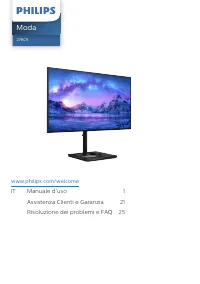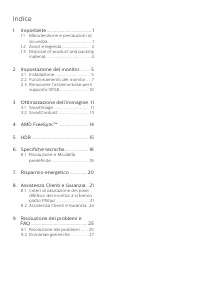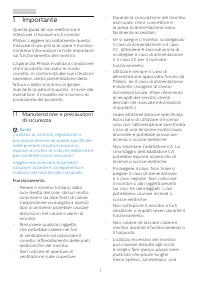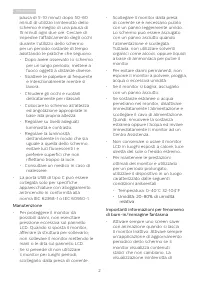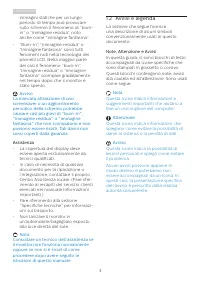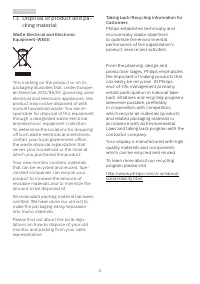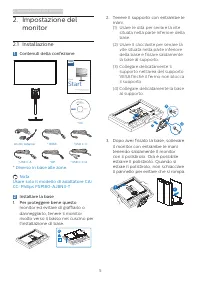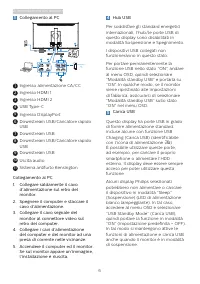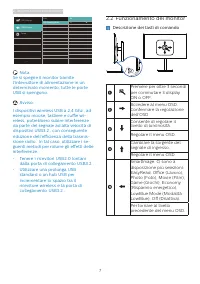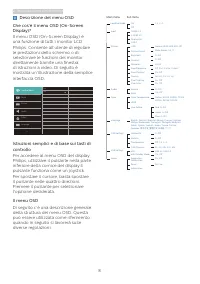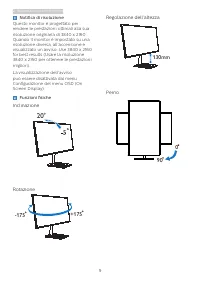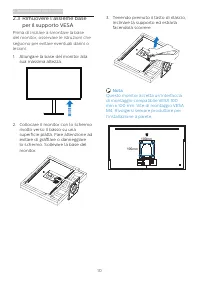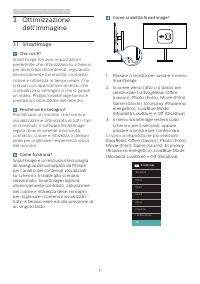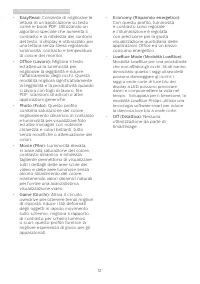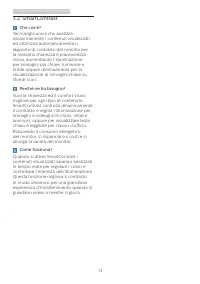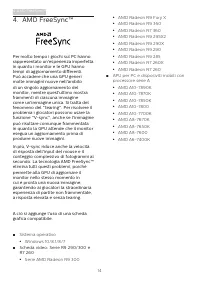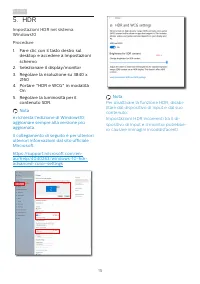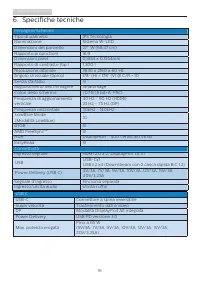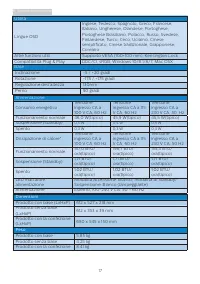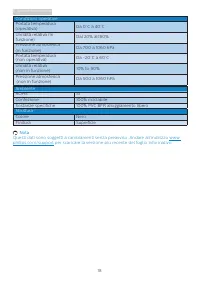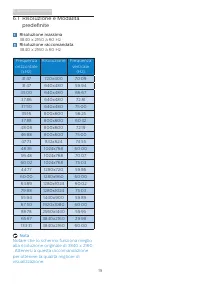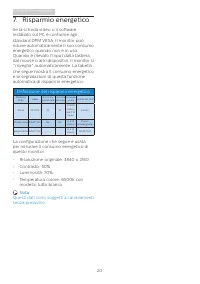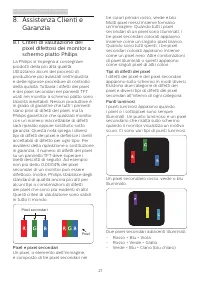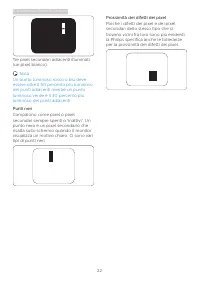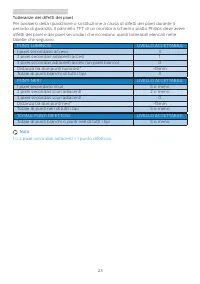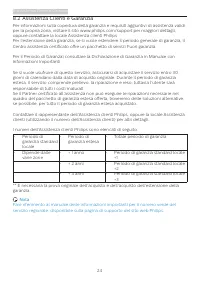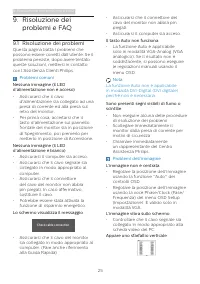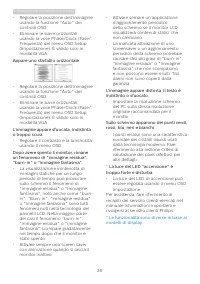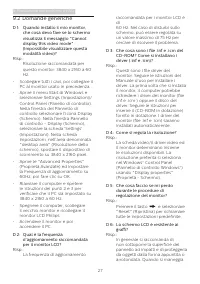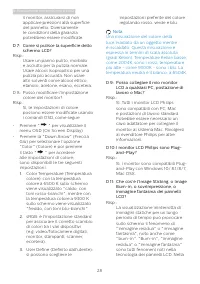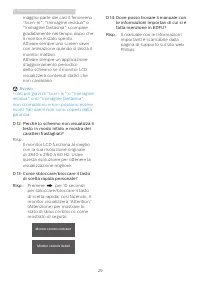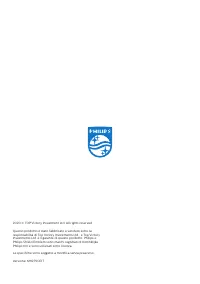Pagina 2 - Indice; Manutenzione e precauzioni di
Indice 1. Importante ..................................... 1 1.1 Manutenzione e precauzioni di sicurezza ......................................... 1 1.2 Avvisi e legenda ........................... 31.3 Disposal of product and packing material ........................................... 4 2. Imposta...
Pagina 3 - Avvisi
1 1. Importante 1. Importante Questa guida all’uso elettronica è intesa per chiunque usi il monitor Philips. Leggere accuratamente questo manuale d’uso prima di usare il monitor. Contiene informazioni e note importanti sul funzionamento del monitor. La garanzia Philips è valida a condizione che il p...
Pagina 5 - Assistenza; Avvisi e legenda; Note, Attenzione e Avvisi
3 1. Importante immagini statiche per un lungo periodo di tempo può provocare sullo schermo il fenomeno di “burn-in” o “immagine residua”, noto anche come “immagine fantasma”. • “Burn-in”, “immagine residua” o “immagine fantasma” sono tutti fenomeni noti nella tecnologia dei pannelli LCD. Nella magg...
Pagina 7 - Impostazione del monitor; Impostazione del; Contenuti della confezione; Start; Nota
5 2. Impostazione del monitor 2. Impostazione del monitor 2.1 Installazione 1 Contenuti della confezione *CD Register your product and get support at www.philips.com/welcome Start 278E9 This product has been manufactured by and is sold under the responsibility of Top Victory Investments Ltd., and To...
Pagina 9 - Funzionamento del monitor; Descrizione dei tasti di comando
7 2. Impostazione del monitor < Nota Se si spegne il monitor tramite l’interruttore di alimentazione in un determinato momento, tutte le porte USB si spengono. Avviso: I dispositivi wireless USB a 2,4 Ghz , ad esempio mouse, tastiere e c...
Pagina 10 - Descrizione del menu OSD
8 2. Impostazione del monitor Descrizione del menu OSD Che cos’è il menu OSD (On-Screen Display)? Il menu OSD (On-Screen Display) è una funzione di tutti i monitor LCD Philips. Consente all’utente di regolare le prestazioni dello schermo o di selezionare le funzioni del monitor direttamente tramite ...
Pagina 11 - Notifica di risoluzione; Inclinazione
9 2. Impostazione del monitor Notifica di risoluzione Questo monitor è progettato per rendere le prestazioni ottimali alla sua risoluzione originaria di 3840 x 2160 . Quando il monitor è impostato su una risoluzione diversa, all’accensione è visualizzato un avviso: Use 3840 x 2160 for best results (...
Pagina 12 - Rimuovere l’assieme base; Allungare la base del monitor alla
10 2. Impostazione del monitor 2.3 Rimuovere l’assieme base per il supporto VESA Prima di iniziare a smontare la base del monitor, osservare le istruzioni che seguono per evitare eventuali danni o lesioni. 1. Allungare la base del monitor alla sua massima altezza. 2. Collocare il monitor con lo sche...
Pagina 13 - Ottimizzazione dell’immagine; Come si abilita SmartImage?; dell’immagine; Perché ne ho bisogno?
11 3. Ottimizzazione dell’immagine Come si abilita SmartImage? 1. Passare a sinistra per avviare il menu SmartImage. 2. Scorrere verso l’alto o il basso per selezionare tra EasyRead, Office (Lavoro), Photo (Foto), Movie (Film), Game (Giochi), Economy (Risparmio energetico), LowBlue Mode (Modalità Lo...
Pagina 16 - AMD FreeSync; Sistema operativo
14 4. AMD FreeSync TM 4. AMD FreeSync™ Per molto tempo i giochi sul PC hanno rappresentato un'esperienza imperfetta in quanto i monitor e le GPU hanno tempi di aggiornamento differenti. Può accadere che una GPU generi molte immagini nuove nell'ambito di un singolo aggiornamento del monitor, mentre q...
Pagina 18 - Specifiche tecniche; Connettività
16 6. Specifiche tecniche 6. Specifiche tecniche Immagine/Schermo Tipo di pannello IPS Tecnologia Illuminazione Sistema W-LED Dimensioni del pannello 27" W (68,47 cm) Rapporto proporzioni 16:9 Dimensioni pixel 0,1554 x 0,1554mm Rapporto di contrasto (tip.) 1,300:1 Risoluzione ottimale 3840 x 216...
Pagina 19 - Utilità
17 6. Specifiche tecniche Utilità Lingue OSD Inglese, Tedesco, Spagnolo, Greco, Francese, Italiano, Ungherese, Olandese, Portoghese, Portoghese Brasiliano, Polacco, Russo, Svedese, Finlandese, Turco, Ceco, Ucraino, Cinese semplificato, Cinese tradizionale, Giapponese, Coreano Altre funzioni utili Su...
Pagina 20 - Condizioni operative
18 6. Specifiche tecniche Condizioni operative Portata temperatura (operativa) Da 0°C a 40°C Umidità relativa (in funzione) Dal 20% all'80% Pressione atmosferica (in funzione) Da 700 a 1060 hPa Portata temperatura (non operativa) Da -20°C a 60°C Umidità relativa(non in funzione) 10% to 90% Pressione...
Pagina 21 - Risoluzione e Modalità; Risoluzione massima
19 6. Specifiche tecniche 6.1 Risoluzione e Modalità predefinite Risoluzione massima 3840 x 2160 a 60 Hz Risoluzione raccomandata 3840 x 2160 a 60 Hz Frequenza orizzontale (kHz) Risoluzione Frequenza verticale (Hz) 31 , 47 720x400 70 , 09 31 , 47 640x480 59 , 94 35 , 00 640x480 66 , 67 37 , 86 640x4...
Pagina 22 - Risparmio energetico; Definizione del risparmio energetico
20 7. Risparmio energetico 7. Risparmio energetico Se la scheda video o il software installato sul PC è conforme agli standard DPM VESA, il monitor può ridurre automaticamente il suo consumo energetico quando non è in uso. Quando è rilevato l'input dalla tastiera, dal mouse o altri dispositivi, il m...
Pagina 23 - Assistenza Clienti e Garanzia; Assistenza Clienti e; Criteri di valutazione dei; Pixel secondari; Pixel e pixel secondari
21 8. Assistenza Clienti e Garanzia 8. Assistenza Clienti e Garanzia 8.1 Criteri di valutazione dei pixel difettosi dei monitor a schermo piatto Philips La Philips si impegna a consegnare prodotti della più alta qualità. Utilizziamo alcuni dei processi di produzione più avanzati nell'industria e del...
Pagina 25 - Tolleranze dei difetti dei pixel
23 8. Assistenza Clienti e Garanzia Tolleranze dei difetti dei pixel Per avvalersi della riparazione o sostituzione a causa di difetti dei pixel durante il periodo di garanzia, il pannello TFT di un monitor a schermo piatto Philips deve avere difetti dei pixel e dei pixel secondari che eccedono quel...
Pagina 26 - Assistenza Clienti e Garanzia; Totale periodo di garanzia
24 8. Assistenza Clienti e Garanzia 8.2 Assistenza Clienti e Garanzia Per informazioni sulla copertura della garanzia e requisiti aggiuntivi di assistenza validi per la propria zona, visitare il sito www.philips.com/support per maggiori dettagli, oppure contattare la locale Assistenza clienti Philip...
Pagina 27 - Risoluzione dei problemi e FAQ; problemi e FAQ; Risoluzione dei problemi; Problemi comuni
25 9. Risoluzione dei problemi e FAQ 9. Risoluzione dei problemi e FAQ 9.1 Risoluzione dei problemi Questa pagina tratta i problemi che possono essere corretti dall’utente. Se il problema persiste, dopo avere tentato queste soluzioni, mettersi in contatto con l’Assistenza Clienti Philips. Problemi c...
Pagina 29 - Domande generiche; La frequenza di aggiornamento
27 9. Risoluzione dei problemi e FAQ 9.2 Domande generiche D 1: Quando installo il mio monitor, che cosa devo fare se lo schermo visualizza il messaggio "Cannot display this video mode" (Impossibile visualizzare questa modalità video)? Risp.: Risoluzione raccomandata per questo monitor: 3840...
Pagina 30 - D 7: Come si pulisce la superficie dello
28 9. Risoluzione dei problemi e FAQ il monitor, assicurarsi di non applicare pressioni alla superficie del pannello. Diversamente le condizioni della garanzia potrebbero essere modificate. D 7: Come si pulisce la superficie dello schermo LCD? Risp.: Usare un panno pulito, morbido e asciutto per la ...
Pagina 31 - Avviso
29 9. Risoluzione dei problemi e FAQ maggior parte dei casi il fenomeno "burn-in", "immagine residua" o "immagine fantasma" scompare gradatamente nel tempo dopo che il monitor è stato spento.Attivare sempre uno screen saver con animazione quando si lascia il monitor inattivo....